Mit der Data Reviewer-Lizenz verfügbar.
Feature- und Stichprobenergebnisse können Geometrien enthalten, die die genauen Positionen angeben, an denen die Validierung von Features fehlgeschlagen ist. Diese Geometrien können in Ihrer Karte visualisiert werden, um den Status und die räumliche Verteilung von Fehlern in Ihren Daten zu ermitteln.
Mit dem Werkzeug Symbolisieren können Sie die Ergebnisse der aktiven Sitzung, die Geometrien (Feature-Ergebnisse und Stichprobenergebnisse) enthalten, in der aktiven Karte anzeigen.
Symbolisieren von Feature- und Stichprobenergebnissen
Das Werkzeug Symbolisieren symbolisiert Feature- und Stichprobenergebnisse mit vordefinierten Symbolen entsprechend ihrem Status im Lebenszyklus der Fehlerergebnisse.
Hinweis:
Nicht alle Feature- und Stichprobenergebnisse enthalten eine Geometrie. Dies betrifft Features, die eine ungültige oder leere Geometrie enthalten haben (wie zum Beispiel eine Zeile einer Standalone-Tabelle), und in Sitzungen gespeicherte Ergebnisse, die bei aktivierter Option DO_NOT_STORE_GEOMETRY erstellt wurden.
- Erweitern Sie im Bereich Katalog den Ordner Sitzungsergebnisse, und öffnen Sie eine Sitzung.
Weitere Informationen finden Sie unter Reviewer-Fehlerergebnisse.
- Klicken Sie auf der Registerkarte Qualität verwalten in der Gruppe Ergebnisse auf Symbolisieren
 , um Feature-Ergebnisse und Stichprobenergebnisse in Ihrer aktiven Karte anzuzeigen.
, um Feature-Ergebnisse und Stichprobenergebnisse in Ihrer aktiven Karte anzuzeigen.
Gruppen-Layer werden in der aktiven Karte entsprechend dem Status im Lebenszyklus der Fehlerergebnisse, den die Ergebnisse in Ihrer Sitzung haben, angezeigt.
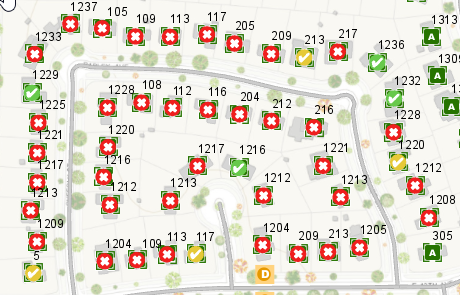
Ändern der Symbolisierung der Ergebnisse
Sie können die Symbolisierung der Ergebnis-Polygone und die Transparenz für jeden Layer anpassen. Dadurch können Sie Linien- und Punktsymbole, die auch Teil Ihrer Ergebnisse sind, besser erkennen.
- Klicken Sie auf der Registerkarte Qualität verwalten in der Gruppe Ergebnisse auf den Dropdown-Pfeil Symbolisieren, um die Symbolisierungsoptionen anzuzeigen.
- Klicken Sie auf das Kontrollkästchen Nur Umrisse anzeigen, damit nur die Umrisslinien der Geometrien der Ergebnis-Polygone angezeigt werden.
- Verwenden Sie den Schieberegler für die Transparenz, um die Opazität der auf der Karte gezeichneten Ergebnisse zu steuern.